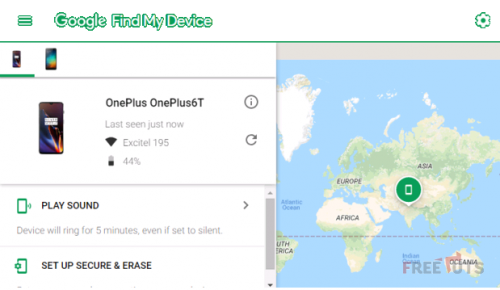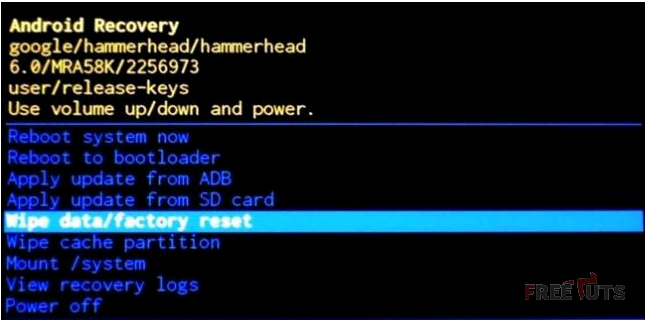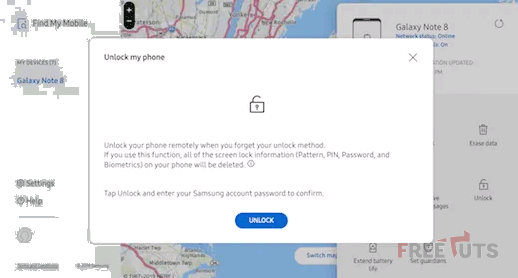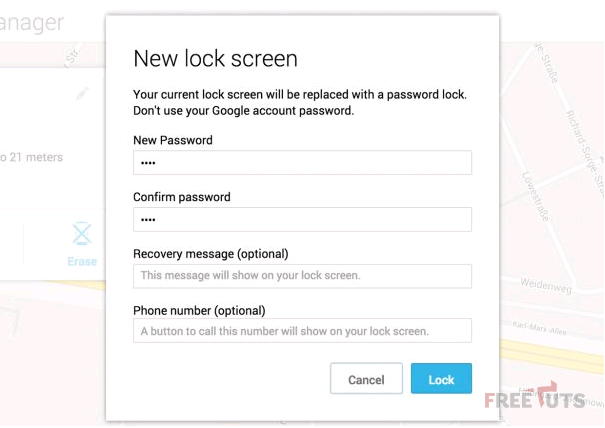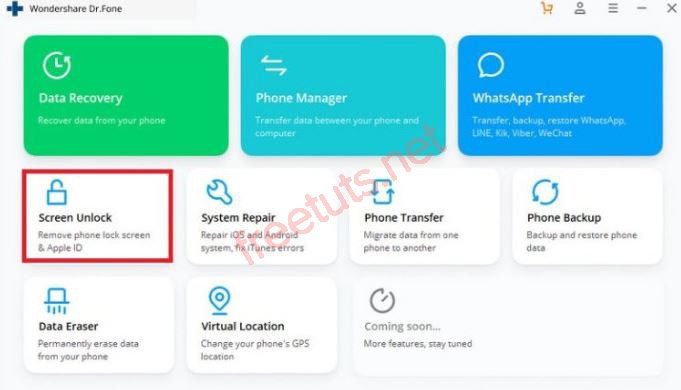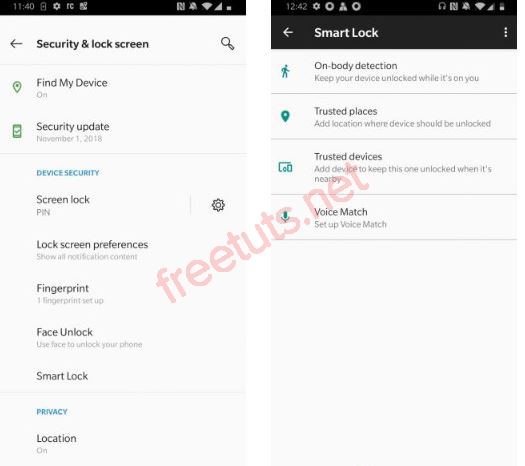Cách mở khóa điện thoại android khi quên mật khẩu hiệu quả
Bài viết chia sẻ cách mở khóa màn hình điện thoại android khi quên mật khẩu hiệu quả 2026.

Để bảo vệ cho chiếc điện thoại thông minh chạy hệ điều hành Android, nhiều người dùng thường thiết lập mật khẩu trên màn hình khóa điện thoại. Bằng cách này, sẽ không ai có thể truy cập vào dế yêu của bạn được nếu như họ không nhập đúng mật khẩu hoặc không vẽ đúng hình mẫu. Ngoài ra, nhiều thiết bị điện thoại thông minh hiện nay còn được trang bị các tính năng bảo mật vô cùng tiện lợi và hiện đại như khóa vân tay, nhận diện khuôn mặt,..
Tuy nhiên, nhiều người dùng đã rơi vào cảnh dở khóc dở cười khi họ vô tình để quên mật khẩu màn hình khóa điện thoại mà không biết làm thế nào để có thể mở được. Nếu vậy, bạn cũng không nên quá lo lắng, bời bài viết dưới đây sẽ tổng hợp và đưa ra rất nhiều giải pháp khác nhau, nhằm giúp bạn dễ dàng lựa chọn cách phù hợp với tình trạng mà điện thoại của bạn đang gặp phải.
Tham khảo thêm:
Bài viết này được đăng tại [free tuts .net]
Cách xử lý khi quên mật khẩu điện thoại iPhone mà bạn nên biết
1. Mở khóa màn hình Android bằng tính năng Find My Device của Google
Một điều mà bạn nên cân nhắc trước khi thực hiện đó là cách làm này sẽ xóa tất cả thông tin trên thiết bị và đặt lại về cài đặt gốc như lần đầu. Vì vậy bạn nên cẩn thận sao lưu thông tin trên thiết bị trước đó để đề phòng những trường hợp như vậy sẽ có thể xảy ra, và đây cũng là một trong những cách hiệu quả để giải quyết khi điện thoại bị quên mật khẩu.
Để sử dụng phương pháp này, thiết bị của bạn cần phải đăng nhập vào tài khoản Google trước đó.
Bước 1: Bạn truy cập vào trang Google Find My Device trên trình duyệt web từ máy tính, máy tính bảng hay trên chiếc điện thoại thông minh khác. Nếu dịch vụ đã xác định điện thoại của bạn, nó sẽ hiển thị thông tin của thiết bị, bao gồm tên, thời gian đặt máy, nhà mạng và tỷ lệ pin.
Nếu dịch vụ không tìm thấy thiết bị của bạn, hãy nhấp vào tùy chọn làm mới cho đến khi thiết bị được phát hiện. Nếu thiết bị của bạn đã được đăng nhập vào tài khoản Google, thì trang web này vẫn sẽ nhận diện được thiết bị đó.
Bước 2: Từ đây, chọn mục Erase Device, sau đó, bạn sẽ được chuyển đến trang đăng nhập Google, tại đây bạn sẽ phải nhập thông tin tài khoản Google của mình.
Bước 3: Sau khi hoàn tất, bạn sẽ có thể thiết lập điện thoại thông minh của mình như một chiếc điện thoại mới và cài đặt lại mật khẩu để có thể dễ nhớ hơn.
2: Mở khóa màn hình Android bằng cách khôi phục cài đặt gốc (Recovery Mode)
Dưới đây sẽ là các bước để bạn thực hiện khôi phục cài đặt gốc - Recovery Mode khi chẳng may bạn quên mật khẩu trên điện thoại Android của mình:
Bước 1: Tắt nguồn điện thoại Android của bạn và khởi động lại bằng cách nhấn các nút Nguồn + Giảm âm lượng cùng nhau.
Bước 2: Chế độ recovery sẽ được khởi chạy tự động trên Android của bạn và bạn có thể sử dụng nút tăng giảm âm lượng để điều hướng qua các tùy chọn.
Bước 3: Chỉ cần chọn tùy chọn "Factory reset/wipe data" và nhấn nút Nguồn để chọn nó.
Bước 4: Điện thoại của bạn sẽ thực hiện recovery trong một vài phút và sau khi hoàn thành, bạn sẽ có thể truy cập điện thoại Android của mình một cách bình thường.
Tuy nhiên, cách làm này sẽ có những nhược điểm sau:
- Sẽ hoàn toàn xóa sạch dữ liệu trên thiết bị của bạn nếu bạn chưa sao lưu.
- Trong quá trình khôi phục điện thoại, nó sẽ không thông báo và nhắc nhở cho bạn biết việc cân nhắc xóa các hình ảnh, danh bạ hoặc tin nhắn văn bản quan trọng được lưu trong điện thoại.
Để hiểu rõ hơn cách reset điện thoại Android thì hãy tham khảo bài viết Cách khôi phục cài đặt gốc (reset) điện thoại Android
3. Mở khóa màn hình Android bằng Find My Mobile của Samsung
Nếu bạn đang sử dụng điện thoại Samsung thì đây chắc chắn là phương pháp hữu ích dành cho bạn đấy, bởi tất cả các dòng điện thoại mà hãng Samsung sản xuất, đều sẽ cung cấp một tính năng cho phép bạn quản lý thiết bị từ xa nếu chẳng may bạn làm mất hay bị kẻ gian đánh cắp thiết bị của mình.
Và bạn có thể tận dụng tính năng này để tiến hành mở khóa màn hình điện thoại khi lỡ quên mật khẩu. Trước hết, bạn phải đăng nhập tài khoản Samsung trên điện thoại của mình và phải có kết nối mạng internet. Sau đó tiến hành các bước như sau:
Bước 1: Truy cập vào trang web Samsung Find My Mobile trên trình duyệt web từ máy tính, máy tính bảng hoặc điện thoại thông minh.
Bước 2: Đăng nhập bằng tài khoản Samsung của bạn.
Bước 3: Đi đến tùy chọn Unlock my Device và làm theo hướng dẫn để có thể đặt lại mật khẩu cho chiếc điện thoại của bạn.
4. Mở khóa màn hình Android bằng cách sử dụng ADM
ADM được hiểu đơn giản là từ viết tắt của Trình quản lý thiết bị Android (Android Device Manager). Tuy nhiên, phương pháp này chỉ áp dụng được khi bạn đã bật chức năng ADM trên điện thoại của mình trước khi quên mật khẩu khóa màn hình.
Hãy làm theo các bước sau để có thể mở khóa điện thoại của bạn như sau:.
Bước 1. Mở trang web http://www.google.com/android/devicemanager từ trên điện thoại, máy tính hay máy tính bảng của bạn.
Bước 2. Sau đó hãy đăng nhập bằng tài khoản Google mà bạn đã sử dụng trên điện thoại đang bị khóa của mình.
Bước 3. Chỉ cần chọn thiết bị bạn muốn mở khóa trong Android Device Manager Interface và nhấn vào nút "Lock".
Bước 4. Nhập mật khẩu xuất hiện trên màn hình và nhấn vào tùy chọn "Lock". Bạn sẽ không cần phải cài đặt bất cứ điều gì trong thông báo khôi phục, đây chỉ là một bước tùy chọn.
Bước 5. Bạn sẽ thấy một thông báo xác nhận bên dưới mục với các nút Ring, Lock và Erase nếu nó được thực hiện thành công.
Bước 6. Bây giờ, chọn điện thoại hiện đang bị khóa và bạn gõ mật khẩu mới vào ô Nhập mật khẩu mà bạn vừa cài đặt ở các bước trên.
Bước 7. Khi quá trình này hoàn tất, điện thoại của bạn sẽ được mở khóa thành công.
5. Mở khóa điện thoại Android bằng phần mềm chuyên dụng
Dưới đây mình xin hướng dẫn các bạn cách mở khóa điện thoại khi quên mật khẩu bằng phần mềm Dr.Fone. Đây là một bộ công cụ hoàn chỉnh cho phép điều khiển điện thoại bằng máy tính, phần mềm cho phép chúng ta bỏ qua và xóa khóa mật khẩu màn hình hiện có. Dù là mã PIN, mật khẩu, màn hình khóa hoặc vân tay. Cách thực hiện như sau.
Bước 1: Tải phần mềm Dr.Fone về và cài đặt vào máy tính, laptop.
Bước 2: Cài đặt xong, bạn hãy khởi chạy phần mềm, khi giao diện hiện lên thì bạn hãy nhấp vào tùy chọn Mở khóa màn hình.
Bước 3: Kết nối điện thoại với máy tính bằng day cáp.
Bước 4: Chọn điện thoại mà bạn cần mở khóa
Bước 5: Tiến hành nhập mã “000000” để xác nhận và sau đó nhấn vào nút Confirm. Nhớ là chọn đúng tên và kiểu điện thoại của bạn.
Bước 6: Bây giờ chương trình sẽ yêu cầu put your phone in Download mode và bạn hãy làm theo hướng dẫn trên màn hình, rồi thiết bị sẽ sẵn sàng tải xuống gói khôi phục.
Bước 7: Sau khi hoàn tất, bạn có thể xóa hoàn toàn mật khẩu khóa màn hình.
6. Cách mở khóa điện thoại Android khi quên mật khẩu không mất dữ liệu
Trong phần này mình sẽ hướng dẫn các bạn sử dụng tính năng Smart Lock để mở khóa màn hình điện thoại Android khi quên mật khẩu mà không làm mất dữ liệu. Cách thực hiện như sau.
Bước 1: Trên màn hình điện thoại, bạn hãy vào Cài đặt (settings) => Bảo mật & vị trí (Security & location) => Smart Lock.
Bước 2: Lúc này bạn cần lựa chọn tình trạng phù hợp với điện thoại của bạn như sau.
- On-body detection: Nếu kích hoạt tùy chọn này thì điện thoại của bạn sẽ duy trì mở khóa bất cứ khi nào bạn cần.
- Trusted places: Sử dụng vị trí của bạn để mở khóa điện thoại.
- Trusted devices: Đặt thiết bị gần với các thiết bị Bluetooth đáng tin cậy để mở khóa màn hình điện thoại.
- Trusted face: Sử dụng nhận dạng khuôn mặt để mở khóa điện thoại Android.
- Voice match: Mở khóa điện thoại Android khi nghe giọng nói đáng tin cậy.
Lưu ý: Cách này chỉ áp dụng được khi bạn đã bật một trong số những chế độ trên.
Lời kết: Trên đây là các cách mở khóa android khi quên mật khẩu mà người dùng điện thoại android cần ghi nhớ để có thể áp dụng khi gặp phải những tình huống tương tự như trên. Chúc các bạn sẽ thực hiện thành công!

 Download Photoshop 2020 Full v21 (Đã kích hoạt sẵn)
Download Photoshop 2020 Full v21 (Đã kích hoạt sẵn)  Cách lấy lời bài hát từ video Youtube không cần phần mềm
Cách lấy lời bài hát từ video Youtube không cần phần mềm  Cách chặn quảng cáo trên trình duyệt Web hiệu quả nhất
Cách chặn quảng cáo trên trình duyệt Web hiệu quả nhất  Cách tắt thông báo nhóm Messenger trên điện thoại - máy tính
Cách tắt thông báo nhóm Messenger trên điện thoại - máy tính  Cách đổi lại tên cũ Facebook trên điện thoại và máy tính
Cách đổi lại tên cũ Facebook trên điện thoại và máy tính  Top 8+ phần mềm quay màn hình máy tính nhẹ tốt nhất 2026
Top 8+ phần mềm quay màn hình máy tính nhẹ tốt nhất 2026  Cách xem mật khẩu wifi đã kết nối với Windows 7/10/11 và Mac
Cách xem mật khẩu wifi đã kết nối với Windows 7/10/11 và Mac  Hơn 60+ phím tắt trên máy tính Windows mà bạn nên biết
Hơn 60+ phím tắt trên máy tính Windows mà bạn nên biết  Ưu điểm của giàn tạ đa năng và những lưu ý khi mua
Ưu điểm của giàn tạ đa năng và những lưu ý khi mua  Những lưu ý khi mua ghế tập tạ để có được sản phẩm chất lượng
Những lưu ý khi mua ghế tập tạ để có được sản phẩm chất lượng  Vì sao dụng cụ thể hình Impulse được ưa chuộng trên thị trường
Vì sao dụng cụ thể hình Impulse được ưa chuộng trên thị trường  Đánh giá Apple MacBook Air (M1 2020)
Đánh giá Apple MacBook Air (M1 2020)  Top 8 Kính chống mỏi mắt Lọc ánh sáng xanh khi dùng máy tính hàng đầu
Top 8 Kính chống mỏi mắt Lọc ánh sáng xanh khi dùng máy tính hàng đầu  TOP 10 máy scan tốt nhất các hãng Canon - HP - Epson...
TOP 10 máy scan tốt nhất các hãng Canon - HP - Epson...  Đánh giá Samsung Galaxy M62: Pin siêu khủng - 4 Camera tha hồ chụp ảnh
Đánh giá Samsung Galaxy M62: Pin siêu khủng - 4 Camera tha hồ chụp ảnh  Đánh giá chi tiết điện thoại Huawei Mate 40 Pro
Đánh giá chi tiết điện thoại Huawei Mate 40 Pro  Cách nhận nhắn tin nhận thưởng bia Sài Gòn 2026
Cách nhận nhắn tin nhận thưởng bia Sài Gòn 2026  Cách tắt / mở nguồn Xiaomi (không cần nút nguồn và có nút nguồn)
Cách tắt / mở nguồn Xiaomi (không cần nút nguồn và có nút nguồn)  Cách xử lý khi quên mật khẩu riêng tư trên điện thoại OPPO
Cách xử lý khi quên mật khẩu riêng tư trên điện thoại OPPO  Cách fake IP trên điện thoại với 1111, Touch VPN, Turbo VPN
Cách fake IP trên điện thoại với 1111, Touch VPN, Turbo VPN  Top 4 ứng dụng 18+ cho iPhone ngon nhất
Top 4 ứng dụng 18+ cho iPhone ngon nhất  Cách reset điện thoại Xiaomi bằng chế độ Recovery và mục Settings
Cách reset điện thoại Xiaomi bằng chế độ Recovery và mục Settings  Cách mở khay SIM điện thoại Vsmart và khắc phục các lỗi thường gặp
Cách mở khay SIM điện thoại Vsmart và khắc phục các lỗi thường gặp  Top 20 game hay trên iOS miễn phí 2026
Top 20 game hay trên iOS miễn phí 2026